



 Recordify ist ein Spotify Recorder und kann Spotify-Songs als MP3-Format auf Ihre PCs speichern, aber Recordify funktioniert nicht immer gut wie gewünscht. Manchmal funktioniert Recordify nicht mehr oder verbindet sich nicht mit Spotify. Welche Maßnahmen ergreifen Sie , um den Fehler zu beheben, wenn das Problem auftaucht?
Recordify ist ein Spotify Recorder und kann Spotify-Songs als MP3-Format auf Ihre PCs speichern, aber Recordify funktioniert nicht immer gut wie gewünscht. Manchmal funktioniert Recordify nicht mehr oder verbindet sich nicht mit Spotify. Welche Maßnahmen ergreifen Sie , um den Fehler zu beheben, wenn das Problem auftaucht?
In dem Beitrag werden wir Ihnen 5 Lösungen vorstellen. Probieren Sie sie aus und wählen Sie eine Möglichkeit aus, um Ihr Problem zu lösen.
Das Prinzip von Recordify zur Konvertierung des Musikformats besteht darin, eine virtuelle Soundkarte in Ihrem Computer zu installieren, dann den von Spotify gespielten Ton aufzunehmen und zu speichern. Dadurch wird der Spotify DRM-Schutz entfernt und die Spotify-Musik in das MP3-Format umgewandelt. Sie können die Recordiy Anleitung befolgen, um Spotify-Musik zu downloaden.
Schritt 1. Downloaden und öffnen Sie Recordify. Klicken Sie „Chrome Webstore öffnen“ oder „Firefox Webstore öffnen“, um Browser-Plugin zu installieren.
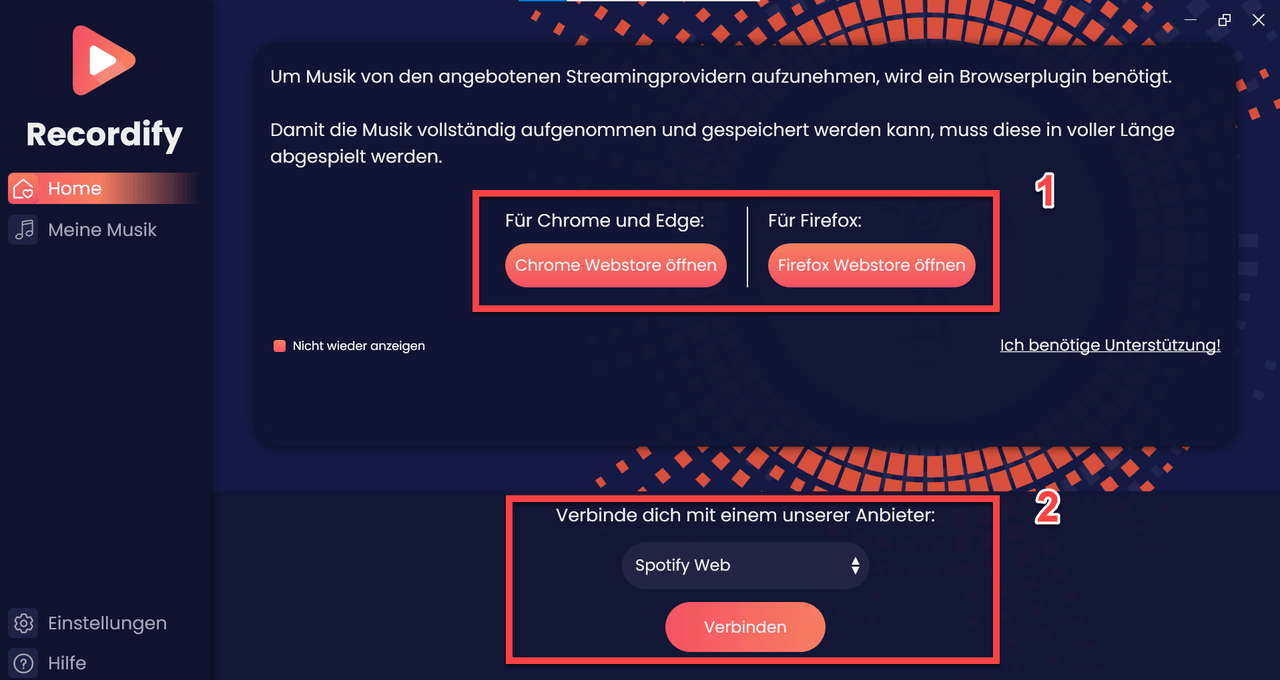
Schritt 2. Wählen Sie „Spotify Web“ unter „Verbinde dich miz einem unserer Anbieter“ und klicken Sie „Verbinden“.
Schritt 3. Wählen Sie, ob Sie Ihre Musik als Playlist, als Alben oder als Single aufnehmen möchten. Als nächstes müssen Sie auswählen, ob Scordify den Spotify Webplayer in Borwoser öffnen soll.
Achtung:
Sobald diese Einstellungen abgeschlossen sind, beginnt die Aufzeichnung sofort.
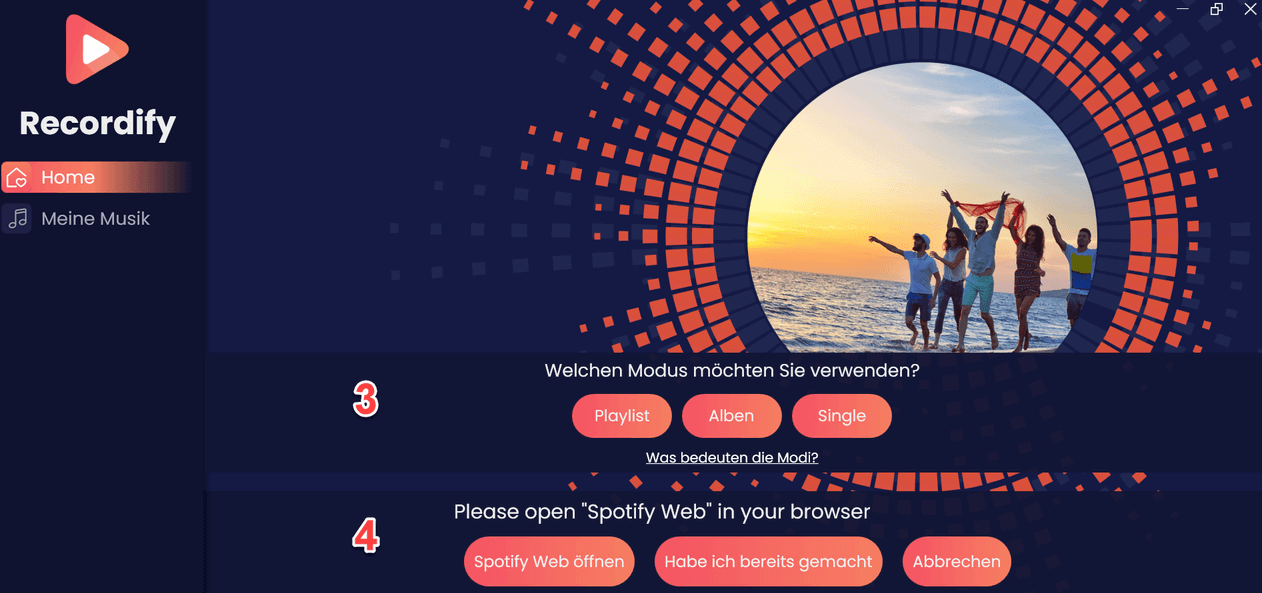
Schritt 4. Klicken Sie auf „Dieses Lied behalten“, um aufgezeichnete Spotify-Musik zu speichern. Sie können Ihre heruntergeladene Musik unter „Meine Musik“ verwalten.
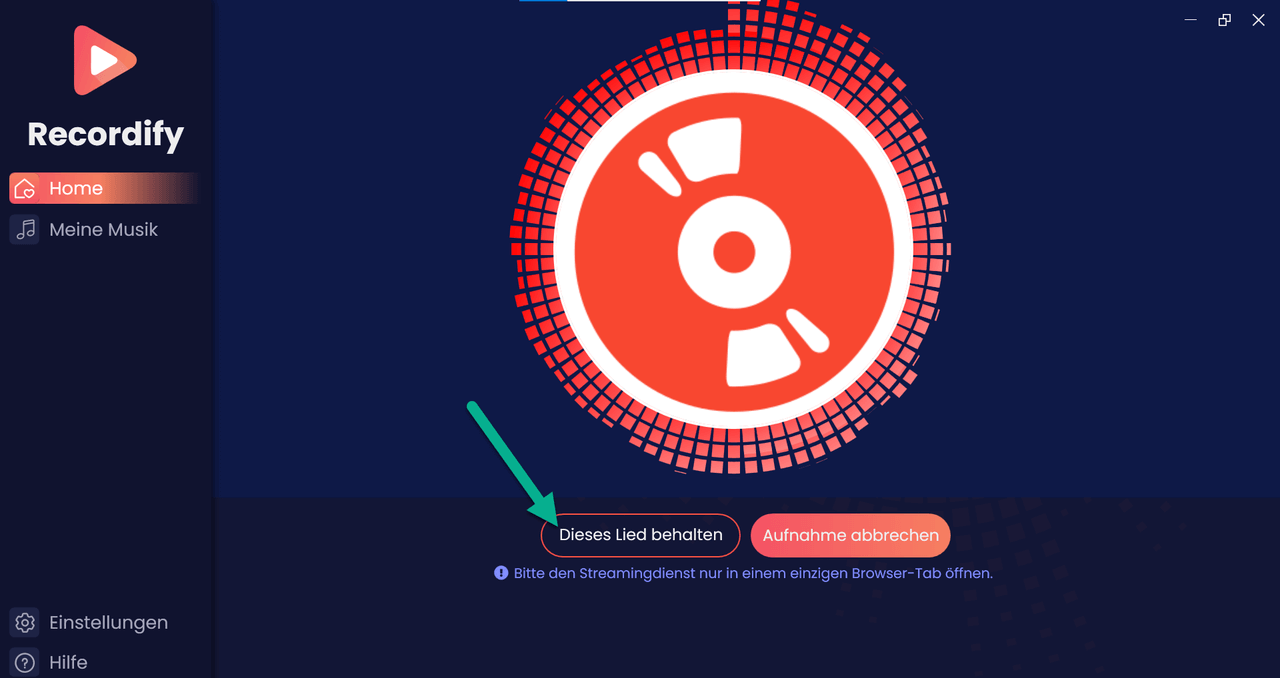
Wenn Sie die oben beschriebene Methode befolgen, kann Recordify Spotify-Songs aufnehmen und dann im MP3-Format speichern.
Recordiy kann sich gelegentlich nicht mit Spotify verbinden oder funktioniert nicht mehr, sodass Sie keine Spotify-Musik herunterladen können. Nach eingehenden Tests haben wir die folgenden Lösungen gefunden, die Ihnen helfen, dieses Problem zu lösen.
Stellen Sie sicher, dass Sie die neueste Version von Scordify aktualisiert haben. Auch wenn Sie Scordify von der offiziellen Website heruntergeladen und installiert haben, ist Scordify nicht immer die neueste Version.
Bitte wählen Sie „Updates automatisch finden“ in Einstellungen. Öffnen Sie dann Scordify erneut, um sicherzustellen, dass Sie die neueste Version haben.
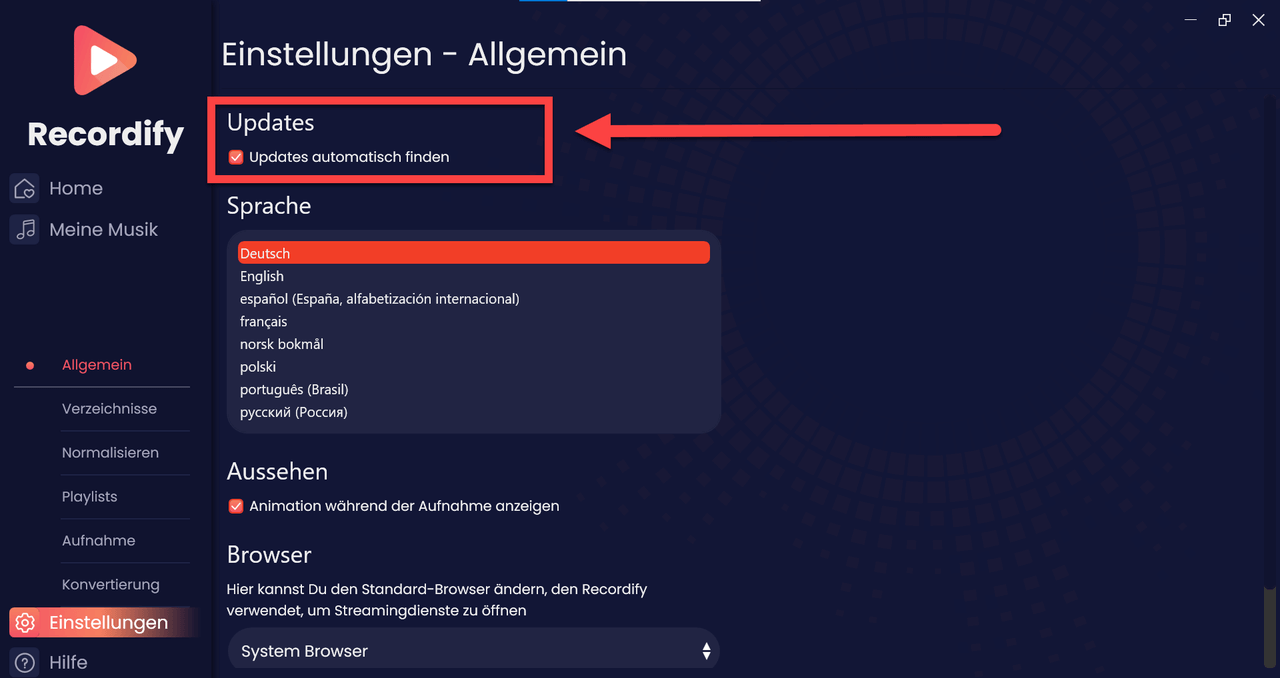
Sie müssen das Recordify-Plugin namens „Recordify Titel Discover“ im Webstore installiert haben und ausführen, bevor Sie Ton aus dem Spotify-Webplayer aufnehmen können.
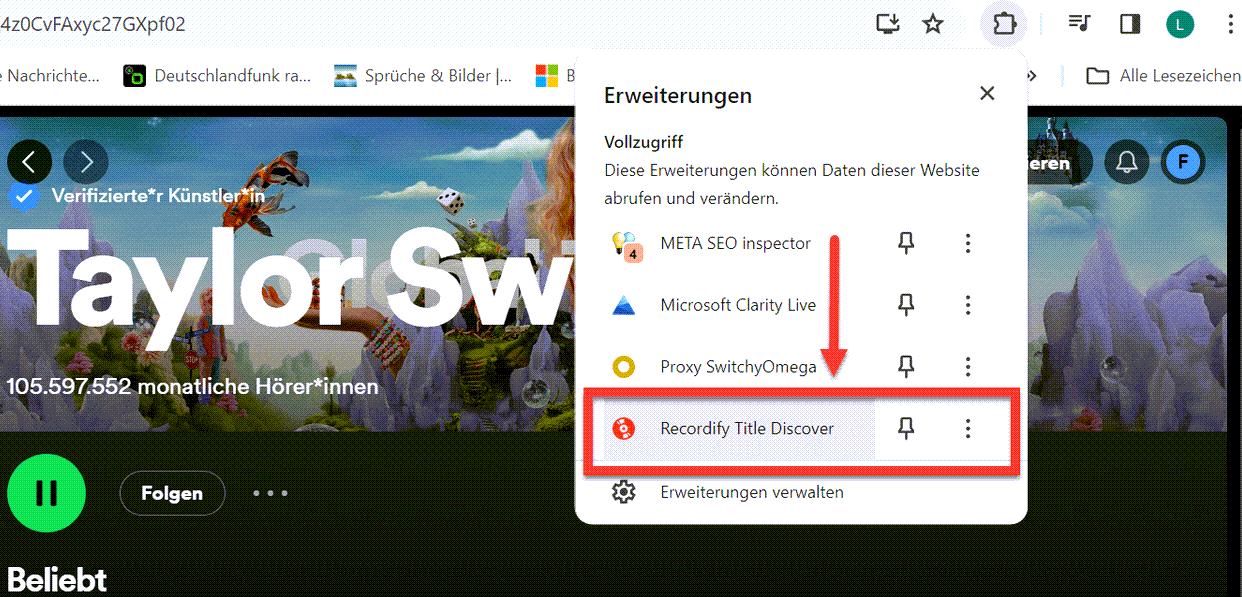
Das ist kein Zweifel, dass Recordify neu zu installieren eine praktische Wahl ist. Mehrere Probleme könnten damit gelöst werden. Deinstallieren Sie Recordify, deaktivieren Sie Sicherheitssoftware und installieren Sie Recordify erneut.
Lösung 4. Wenden Sie sich an Abelssoft Team an
Sollte ein Update das Problem nicht beheben, schreiben Sie bitte eine Mail mit einer genaueren Beschreibung des Problems an software@abelssoft.de. Das ist die E-Mail von Support.
Falls Recordify mit den obigen Lösungen noch nicht mehr funktioniert, wird hiermit eine Alternative zu Recordify empfohlen: TuneFab Spotify Music Converter. Wenn Sie Recordify verwenden, müssen Sie die ganze Zeit warten, um zu kontrollieren, wann die Aufnahme eines Liedes beendet werden soll. Aber mit TuneFab können Sie Spotify-Musik in MP3 umwandeln, nur mit einem Klick. Und da TuneFab über einen integrierten Spotify-Webplayer verfügt, müssen Sie keinen Browser mehr öffnen und das Chrome-Plugin verwenden.
Haupteigenschaften:
Schritt 1. Downloaden Sie TuneFab Spotify Music Converter und melden Sie sich bei Ihrem Spotify-Konto in TuneFab an.
Schritt 2. Egal, möchten Sie ein Lied, ein Album oder ein Playlist downloaden, drücken Sie einfach lange darauf, was Sie herunterladen möchten, und ziehen Sie sie auf die grüne Taste „+“ rechts auf der Seite.
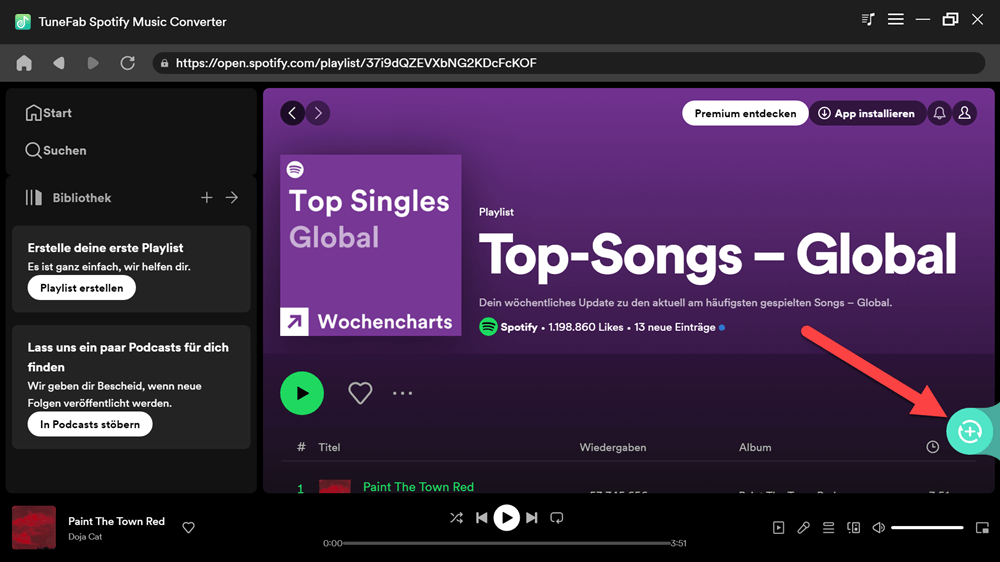
Schritt 3. Suchen Sie unter „Alle Dateien konvertieren in“ nach dem Musikausgabeformat, wenn es benötigt.
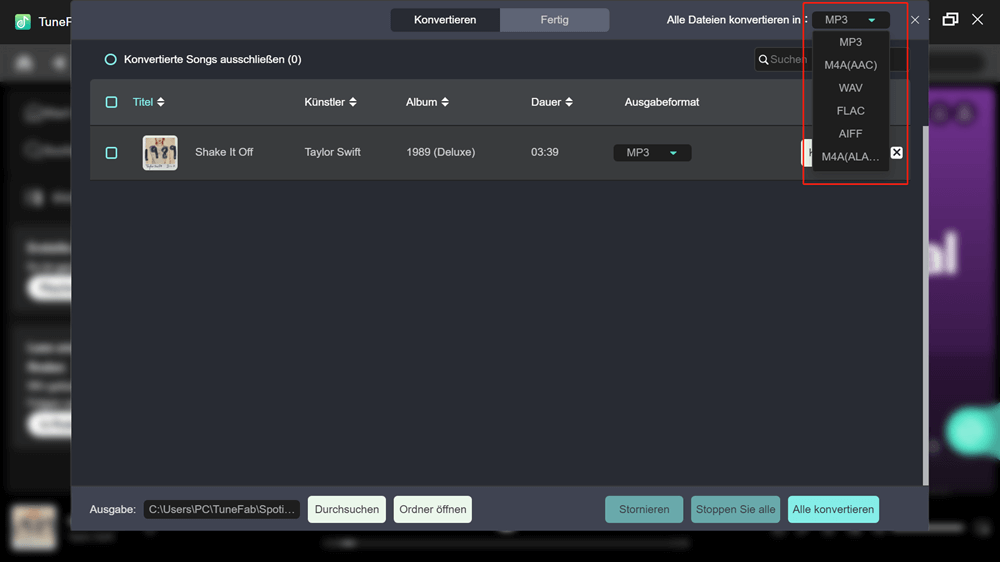
Schritt 4. Klicken Sie auf „Konvertieren“ und warten Sie einen Moment. Sobald die Musik heruntergeladen wird, klicken Sie auf „Datei öffnen“ und finden Sie die Musik in den Ordner. Jetzt können Sie die heruntergeladene Musik genießen!
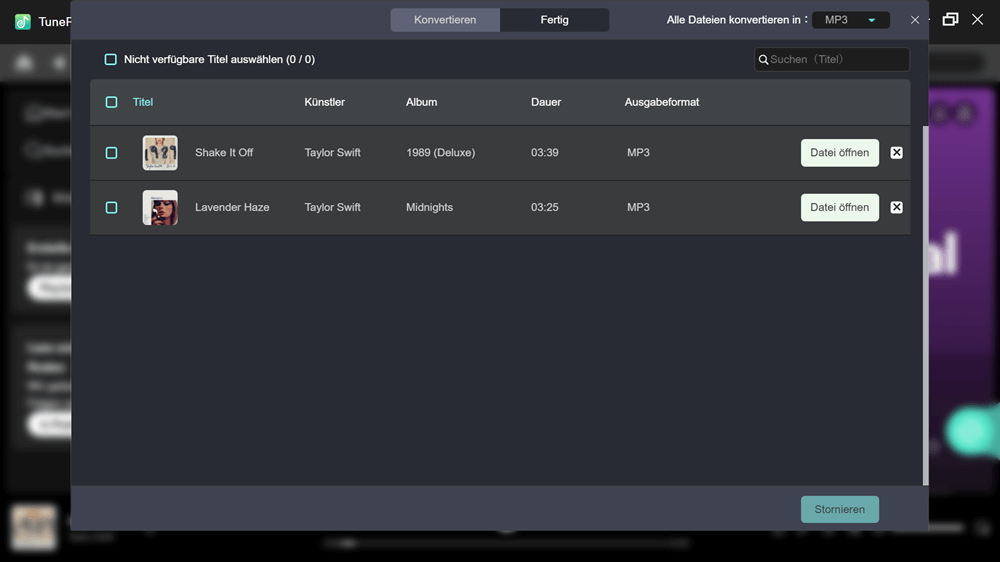
Kostenlose Spotify Downloader wie TuneFab, funktionieren nach einem völlig anderen Prinzip als Recordify. Recordify nehmen Spotify-Musik auf und downloaden sie dann als MP3, während Spotify Downloader Song-Links von Spotify analysieren und dann in ein anderes Format herunterladen. Mit Spotify Downloader müssen Sie nicht mehr wie Recordify warten, bis die Aufnahme der Musik beendet ist.
Wenn Recordify nicht funktioniert, können Sie versuchen, Recordify zu aktualisieren oder es erneut zu installieren. Sie müssen auch überprüfen, ob Sie ein Recordify-Plugin heruntergeladen haben. Oder Sie können sich an das Recordify-Team per E-Mail wenden. Wenn keine dieser Methoden den Fehler lösen kann, können Sie eine Alternative: TuneFab Spotify Music Converter ausprobieren, einen Spotify Music Converter mit einfacher Bedienung und besserer Musikqualität.
Mit TuneFab müssen Sie nicht mehr einen separaten Browser öffnen und warten, bis Recordiy die Spotify-Musik aufnimmt. Sie können Spotify-Musik mit nur einem Klick in das MP3-Format konvertieren. Und der in TuenFab integrierte Spotify-Webplayer lässt sich stabil öffnen, sodass Sie Ihre Browsereinstellungen nicht überprüfen müssen. Wir freuen uns darauf, wenn Sie diese Lösungen ausprobieren und uns dann Ihr Feedback geben.
Sie können Recordify erneut installieren und überprüfen, ob Recoridify auf die neueste Version aktualisiert wurde. Sie können sich an Recordify Support-Team per E-Mail wenden oder eine Alternative,wie TuneFab Spotify Music Converter ausprobieren.
Sie können Recordify aktualisieren, denn vielleicht wurde der Spotify-Webplayer aktualisiert und dadurch funktioniert Recordify nicht mehr. Oder Sie können TuneFab Spotify Music Converter verwenden und mit dem integrierten Spotify Webplayer müssen sich die Nutzer nicht um Spotify-Updates kümmern.
Kommentar schreiben
0 Kommentare
PRODUKTE
TUTORIALS
UNTERNEHMEN
Copyright © 2022 TuneFab Software Inc. Alle Rechte vorbehalten.
Kommentare(0)